- Հեղինակ Abigail Brown [email protected].
- Public 2024-01-07 19:04.
- Վերջին փոփոխված 2025-01-24 12:12.
Ինչ իմանալ
- Ամենահեշտ տարբերակը Windows-ի համար. սեղմեք աջը.ttf կամ.otf ֆայլի վրա և ընտրեք Install.
- Հաջորդ ամենահեշտը. Անցեք Սկսել > Կառավարման վահանակ > Fonts: Մեկ այլ պատուհանում քաշեք.ttf կամ.otf ֆայլը հենց նոր բացված տառատեսակի թղթապանակում:
- Word-ի համար Mac-ի համար կրկնակի սեղմեք տառատեսակի ֆայլի վրա՝ նախադիտումը բացելու համար:
Այս հոդվածը բացատրում է, թե ինչպես տեղադրել տառատեսակներ Windows-ում, Word-ը macOS-ի համար, Microsoft Word Online-ը, Word-ը Android-ի համար և Word-ը iOS-ի համար: Այս հոդվածի հրահանգները վերաբերում են Word-ի բոլոր տարբերակներին, որոնք վերաբերում են 2011-ին, ինչպես նաև Windows 10, 8 և 7, macOS, Android և iOS համակարգերի համար:
Ինչպես տեղադրել տառատեսակ Windows-ում
Եկեք սովորենք, թե ինչպես տեղադրել տառատեսակ Windows-ում, որպեսզի կարողանանք այն ավելացնել Word-ում: Windows-ում տառատեսակի տեղադրումը նույնն է Windows 10-ից մինչև Windows 7: Տեղադրելու 2 եղանակ կա:
Մեթոդ 1
- Եթե դուք չեք տեսնում.ttf կամ.otf ֆայլ, գուցե ստիպված լինեք այն հանել zip ֆայլից:
-
Երբ դուք ունեք.ttf կամ.otf ֆայլ, աջ սեղմեք ֆայլի վրա և ընտրեք Install:

Image -
Դուք համառոտ կտեսնեք տեղադրման առաջընթացի պատուհանը, երբ այն տեղադրվում է:

Image
Մեթոդ 2
-
Ընտրեք Սկսել > Կառավարման վահանակ > Fonts՝ ձեր համակարգի տառատեսակների պանակը բացելու համար:

Image -
Մեկ այլ պատուհանում գտեք այն տառատեսակը, որը ցանկանում եք տեղադրել: Եթե դուք ներբեռնել եք տառատեսակը վեբկայքից, ապա ֆայլը հավանաբար ձեր Ներբեռնումներ պանակում է: Տառատեսակի ֆայլը հավանաբար կունենա.ttf կամ.otf ընդլայնում։

Image -
Քաշեք ցանկալի տառատեսակը ձեր համակարգի տառատեսակների պանակ: Դուք կարող եք այն թողնել ցանկացած սպիտակ տարածության մեջ, տառատեսակի կառավարման վահանակի մյուս տառատեսակների պատկերակների միջև:
Տառատեսակների հավաքածուները հաճախ պարունակվում են.zip ֆայլերում, այնպես որ դուք պետք է դրանք հանեք նախքան իրական տառատեսակների ֆայլերը ձեր համակարգի Fonts պանակը քաշելը:.zip ֆայլի արդյունահանման կամ unzip-ի վերաբերյալ ուղեցույցի համար տե՛ս Zip Files. Unzip Them With The Right Software: Եթե .zip ֆայլը պարունակում է տառատեսակի մի քանի տատանումներ, դուք պետք է տեղադրեք յուրաքանչյուրը առանձին:

Image -
Երբ տառատեսակը ճիշտ թղթապանակում է, այն պետք է ինքնաբերաբար տեղադրվի: Եթե դա այդպես չէ, կրկնակի սեղմեք տառատեսակի ֆայլի վրա՝ բացելու Font Previewer, և սեղմեք Install կոճակը վերին ձախ անկյունում: Հաջորդ անգամ, երբ բացեք Word-ը, նոր տառատեսակը պետք է որպես տարբերակ հայտնվի տառատեսակների ցանկում:

Image
Ինչպես ավելացնել տառատեսակներ Word-ին Mac-ի համար
Նախքան Mac-ում Microsoft Word-ի նոր տառատեսակներ օգտագործելը, դուք պետք է դրանք ավելացնեք macOS-ի տառատեսակները կառավարելու հավելվածում, Տառատեսակների գիրք::
-
Գտեք ձեր տառատեսակի ֆայլը և կրկնակի սեղմեք դրա վրա՝ տառատեսակի նախադիտման պատուհանը բացելու համար: Հնարավոր է, որ ձեզ անհրաժեշտ լինի սկզբից հանել ֆայլը:

Image -
Սեղմեք Install Font տառատեսակի նախադիտման պատուհանի ներքևի մասում, որը պետք է բացի Font Book:

Image -
Եթե օգտագործում եք Office-ի 2011 թվականի տարբերակը Mac-ի համար, ապա պետք է նաև քաշեք և թողեք տառատեսակի ֆայլը Windows Office Compatible հավաքածուի մեջ, որը կարելի է գտնել այստեղ Տառատեսակի գրքի ձախ կողագոտին.

Image - Ձեր Mac-ը վերագործարկելուց հետո տառատեսակը պետք է հասանելի լինի Word-ում և շատ այլ հավելվածներում, ներառյալ PowerPoint-ը և Excel-ը:
Տառատեսակները ճիշտ կցուցադրվեն միայն Word-ում, եթե դրանք տեղադրված են օգտատիրոջ սարքում: Չաջակցվող տառատեսակներով ձևաչափված տեքստը սովորաբար կհայտնվի կանխադրված տառատեսակով, ինչպիսին է Times New Roman-ը: Եթե նախատեսում եք կիսվել ձեր Word ֆայլերով ուրիշների հետ, գուցե անհրաժեշտ լինի տեղադրել որոշ տառատեսակներ: Դուք կարող եք տեղադրել տառատեսակներ միայն Word-ի Windows տարբերակներում, և հատուկ տառատեսակը պետք է թույլ տա ներկառուցում: Ստուգեք Microsoft-ի տառատեսակների ցանկը, որոնք աջակցվում են MS Office-ի յուրաքանչյուր տարբերակի կողմից՝ որոշելու համար, թե որ տառատեսակները կարող են ձեզ անհրաժեշտ ներկառուցել:
Ինչպես ավելացնել տառատեսակներ Word Online-ում
Եթե օգտագործում եք Microsoft Word Online հավելվածը որպես Microsoft 365-ի մաս, կարող եք օգտագործել ձեր համակարգում տեղադրված ցանկացած տառատեսակ: Պարզապես մուտքագրեք տառատեսակի ֆայլի անունը՝ հանած ընդլայնումը Font Options վանդակում:
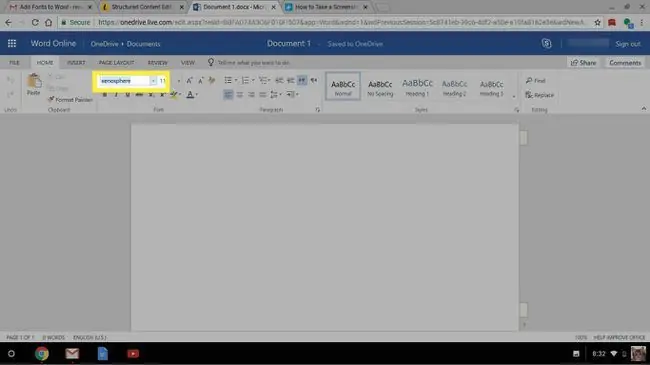
Փաստաթուղթը պահպանելու դեպքում տառատեսակի անունը կհայտնվի տառատեսակի ընտրանքների վանդակում և պատշաճ կերպով կցուցադրվի ցանկացած օգտվողի համար, ով ունի այդ տառատեսակը տեղադրված իր սարքում: Ցավոք, Word Online-ը թույլ չի տալիս տեղադրել տառատեսակներ:
Վերջին գիծ
Այո. Երբ ձեր օպերացիոն համակարգին տառատեսակ ավելացնեք և համոզվեք, որ այն համատեղելի է Word-ի հետ, այնուհետև դուք պետք է կարողանաք օգտագործել այն MS Office-ի ցանկացած հավելվածում՝ ներառյալ Microsoft Excel-ը և PowerPoint-ը:
Ինչպես ավելացնել տառատեսակներ Microsoft Word-ին Android-ի համար
Ցավոք, Android-ի համար MS Word-ի նորագույն տարբերակին տառատեսակներ ավելացնելը շատ ավելի դժվար է, քան նախկինում: Նախքան սկսելը, ձեզ անհրաժեշտ կլինի արմատային մուտք դեպի ձեր սարքը: Lifewire-ն ունի խորը ուղեցույց, որը բացատրում է, թե ինչպես արմատախիլ անել ցանկացած Android սարք:
Ձեր սարքի արմատավորումը կարող է չեղյալ համարել երաշխիքը և առաջացնել ապարատային անսարքություններ: Նախքան արմատավորումը փորձեք, կրկնօրինակեք ձեր կարևոր տվյալները՝ օգտագործելով Helium-ի նման հավելված:
- Ձեր արմատավորված Android սարքով ներբեռնեք FX File Explorer-ը և տեղադրեք արմատային հավելումը:
- Բացեք FX File Explorer և գտնեք ձեր տառատեսակի ֆայլը:
-
Ընտրեք տառատեսակի ֆայլը՝ ձեր մատը մի քանի վայրկյան պահելով դրա վրա, այնուհետև կտտացրեք Պատճեն էկրանի վերին աջ անկյունում: Եթե հաջողվի, վերևի աջ անկյունում կտեսնեք նոր պատկերակ, որն ասում է «1 պատճենված է»:

Image - Այժմ փակեք FX File Explorer-ը, տեղադրեք MS Word հավելվածը և ձեր մատը պահեք ֆայլի պատկերակի վրա՝ մենյու բացելու համար: Եթե ձեր սարքը արմատավորված է, դուք պետք է տեսնեք Explore data տարբերակ՝ ի լրումն Բացել և Տեղահանել:.
- Հպեք Ուսումնասիրել տվյալները և գտեք տառատեսակների գրացուցակը՝ անցնելով Files > Data > Fonts.
- Տառատեսակի ֆայլը տեղադրեք տառատեսակի գրացուցակի ներսում՝ կտտացնելով ձեր էկրանի վերևի աջ մասում գտնվող «1 պատճենված» պատկերակը և երևացող մենյուից ընտրելով Տեղադրել:
- Տառատեսակը այժմ կհայտնվի որպես տարբերակ MS Word-ում:
Ինչպես ավելացնել տառատեսակներ Microsoft Word-ին iOS-ի համար
iPhone-ին կամ iPad-ին տառատեսակ ավելացնելու համար ձեզ հարկավոր է տառատեսակի տեղադրման ծրագիր, ինչպիսին է AnyFont-ը, որը կարող եք ներբեռնել App Store-ից:
-
Տեղափոխեք ցանկալի տառատեսակի ֆայլը ձեր iCloud:

Image -
iCloud-ից հպեք տառատեսակի ֆայլին, այնուհետև հպեք Share > Ավելին (էլիպսիս) ձեր էկրանի վերին աջ անկյունում.

Image -
Հավելվածներ ընտրացանկից հպեք AnyFont.

Image -
Երբ AnyFont-ը բացվի, դուք պետք է տեսնեք ձեր տառատեսակի ֆայլը: Հպեք > աջ կողմում գտնվող տառատեսակի կողքին:

Image -
Հպեք Install հաջորդ երևացող էկրանին:

Image -
Հպեք Թույլատրել, եթե ձեզ հուշում է թույլատրել կազմաձևման պրոֆիլի ներբեռնումը:

Image -
Անցնել Կարգավորումներ > Գլխավոր > Պրոֆիլներ,

Image -
Ներբեռնված պրոֆիլի-ում ընտրեք տառատեսակը:

Image -
Ընտրեք Install վերևի աջ անկյունում։

Image -
Ընտրեք Հաջորդ.

Image -
Ընտրեք Install Չստորագրված պրոֆիլ պատուհանում:

Image -
Հաստատում խնդրելիս ընտրեք Տեղադրել.

Image -
Ընտրեք Կատարված.

Image -
Բացեք Word-ը և ընտրեք տառատեսակը iOS Տառատեսակներ.

Image
Ներբեռնեք տառատեսակներ Microsoft Word-ի համար
Դուք կարող եք տեղադրել ցանկացած տառատեսակի ֆայլ ցանկացած ՕՀ-ում: Դուք կարող եք առցանց տառատեսակներ գտնել Creative Market, Dafont, FontSpace, MyFonts, FontShop և Awwwards կայքերում: Որոշ տառատեսակներ անվճար են, իսկ մյուսները պետք է գնել: Երբ տառատեսակ եք ներբեռնում, այն սովորաբար գնում է ձեր համակարգի Ներբեռնումների թղթապանակ, եթե այլ բան չնշեք:
ՀՏՀ
Ինչպե՞ս կարող եմ իմ Word տառատեսակները տեղադրել PDF-ում:
Mac-ում ընտրեք Ֆայլ > Տպել > PDF > Պահպանել որպես PDF > Պահել փաստաթուղթը PDF-ի փոխարկելու և բոլոր տառատեսակները ներկառուցելու համար: Windows-ի սարքերը պետք է նաև ավտոմատ կերպով տեղադրեն տառատեսակներ, երբ դուք Word փաստաթուղթը PDF-ի եք փոխարկում: Ստուգելու համար բացեք PDF-ը Acrobat Reader-ում, այնուհետև ընտրեք File > Properties > Fonts ներդիրը և համոզվեք. ձեր տառատեսակները ներկառուցված են:
Ինչո՞ւ ճիշտ տառատեսակները չեն հայտնվում իմ PDF-ում:
Հնարավոր է անհրաժեշտ լինի կարգավորել ձեր Acrobat-ի փոխակերպման կարգավորումները: Word-ում ընտրեք Acrobat > Նախընտրանքներ > Ընդլայնված կարգավորումներ: Ընտրեք Fonts բաժինը և նշեք Ներկառուցել բոլոր տառատեսակները։
Ինչպե՞ս հեռացնել տառատեսակները Word-ից:
Windows-ում բացեք Control Panel և մուտքագրեք fonts որոնման մեջ, այնուհետև ընտրեք այն տառատեսակը, որը չեք ցանկանում և ընտրեք Delete Mac-ում բացեք Font Book և ընտրեք այն տառատեսակը, որից ցանկանում եք ազատվել, ապա ընտրեք Ֆայլ> Հեռացնել






